本文算是副产品,正品是利用 FFmpeg 从任意视频中生成GIF片段的小程序,写完了就发。
V2G 正品已出炉,虽然不大像样,但好歹是能用,请见:用 Delphi 7 实现基于 FFMS2 的视频转 GIF 工具。
因为要对视频画面进行框选,再生成 GIF,所以得有个框选的控件,可 Delphi 里没有啊,只好自己写一个了。
声明
本文参考的是盒子网的 RectTracker,原作者署名 xwwaw,发布于2007年5月28日。主要的修改之处是增加了边框检测,因为我觉得让选框超出父控件是不合逻辑的。
最开始参考的是 Anthony Scott 的 TStretchHandle,可是怎么改都不好用,遂放弃。以下是 TStretchHandle 的网站介绍截图:
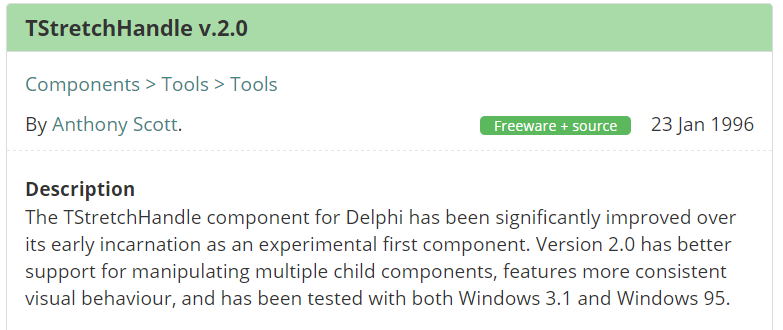
是的,你没看错!TStretchHandle v.2.0 在 Windows 3.1 和 Windows 95 下测试通过!看到这2个词,我瞬间石化。顿时想起了毕业前去光盘市场淘了张 Windows 95 的预览版,想着去了工作单位也许能用的上。结果上了班才发现,干活的是 Sco Unix,办公还都是 Windows 3.2,而且品牌机全都自带操作系统。

什么是 RectTracker
直译是“橡皮筋”,窃以为不好理解,还是称其为框选控件,说白了就是在屏幕上画个虚线框供选中区域,8 个方向都有可以拉伸的控制柄,类似 QQ 的屏幕截图功能。在 MFC 里有个CRectTracker可用,可参考 CRectTracker源码学习笔记。
在微软官方的文档 GetHandleMask里,8 个控制柄是有编号的:

当然我们就不必这么讲究了。
主要思路
- 覆盖
Paint方法:画框,包括画 8 个控制柄(小黑块) - 响应
WMMouseMove消息:修改光标形状,边界检测(不论移动还是拉伸都不超出父控件),最小尺寸检测 - 响应
WMLButtonDown消息:开始拖动 - 响应
WMLButtonUp消息:停止拖动
常量
const
DefaultSize=65; //默认的控件大小
DefaultHandleSize=5; //默认的控制柄大小
DefaultBorderWidth=1;//默认的边框宽度(暂时没用,因为超过 1 就画不出虚线框)
主要成员变量
TDXRectTracker = class(TGraphicControl)
private
FDragging: boolean; //是否处于拖动状态(鼠标左键保持按下)
FHandleSize: integer; //控制柄大小
FBorderWidth: integer; //边框宽度(暂时没用)
FMinSize: integer; //控件最小尺寸
FTrackerType: TMousePosType; //当前控件拖动类型
FX,FY: integer; //当前光标位置(相对于本控件,在拖动状态下可能是负值)
Paint 方法
一图解千惑:
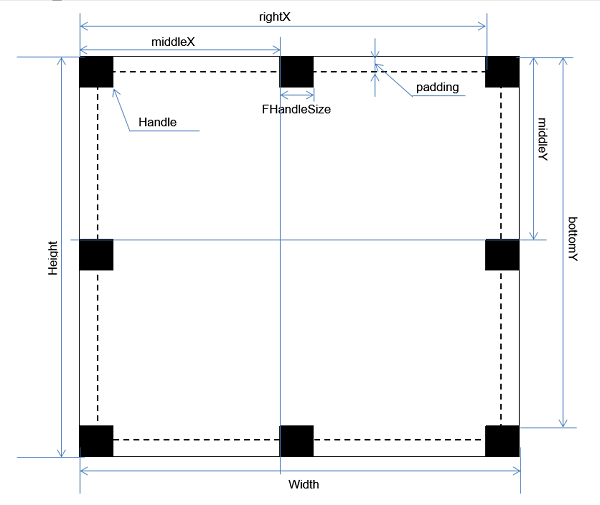
绘制8个控制柄和虚线框还是简单的。但是有一点,如果Pen.Width>1,是无法绘制出虚线的,不知哪位高人能解。
WMLButtonDown 消息处理
在收到鼠标左键按下的消息时,表示要启动拖动状态,为后续的WMMouseMove消息处理做准备。
FDragging:= true; //启动拖动状态
Fx:= Message.XPos; //记录光标当前横位置
Fy:= Message.YPos; //记录光标当前纵位置
FTrackerType:= GetMousePos(Fx, Fy); //根据光标位置设置鼠标光标类型
inherited;
本控件全部区域都是可拖动范围,所以鼠标左键按下即表示要开始拖动。如果鼠标位于控制柄上,表示要拉伸边框;如果鼠标位于控件内部,表示要移动整个控件;如果鼠标位于控件之外,则不会接收到鼠标左键按下事件。
WMLButtonUp 消息处理
在收到鼠标左键抬起的消息时,表示拖动状态结束,做状态清理:
FDragging:= false;
Fx:= -1;
Fy:= -1;
FTrackerType:= mpOutBox;
inherited;
WMMouseMove 消息
本控件最“重”的处理就是在MouseMove消息上了。为了能在鼠标拖动边框或整个控件时,能实时显示位置,必须计算出目标位置。
- 根据
WMLButtonDown消息处理时记录的光标初始值(Fx, Fy)计算偏移量(dx, dy); - 根据
WMLButtonDown消息处理时记录的拖动类型(FTrackerType)计算控件外框相对于父控件的坐标值(x1, x2, y1, y2); - 修正控件外框坐标,将控件限制在父控件的Client区域内部,拖动或者拉伸均不能越界。且拉伸也不能小于最小尺寸(FMinSize);
- 根据当前光标位置,设置鼠标光标形状。
以下是最关键的计算控件外框坐标的代码:
case FTrackerType of
mpLeft:
begin
inc(x1, dx);
end;
mpRight:
begin
inc(x2, dx);
Fx:= Message.XPos;
end;
mpTop:
begin
inc(y1, dy);
end;
mpBottom:
begin
inc(y2, dy);
Fy:= Message.YPos;
end;
mpLeftTop:
begin
inc(x1, dx);
inc(y1, dy);
end;
mpRightBottom:
begin
inc(x2, dx);
inc(y2, dy);
Fx:= Message.XPos;
Fy:= Message.YPos;
end;
mpLeftBottom:
begin
inc(x1, dx);
inc(y2, dy);
Fy:= message.YPos;
end;
mpRightTop:
begin
inc(x2, dx);
inc(y1, dy);
Fx:= message.XPos;
end;
mpInBox: //只是移动,不做拉伸
begin
inc(x1, dx);
inc(y1, dy);
inc(x2, dx);
inc(y2, dy);
end;
end;
请注意,WMMouseMove消息带入的是相对于父控件的坐标,光标坐标(message.XPos, message.YPos)可能会小于0,也可能会大于当前控件的Width及Height值。因为在鼠标保持按下状态时,即使光标位置移出了当前控件的边界,控件仍然会接收到WMMouseMove消息。向左向上移出,坐标就会出现负值。向下向右移出,坐标则会大于当前控件的Width及Height值。以下是示意图:
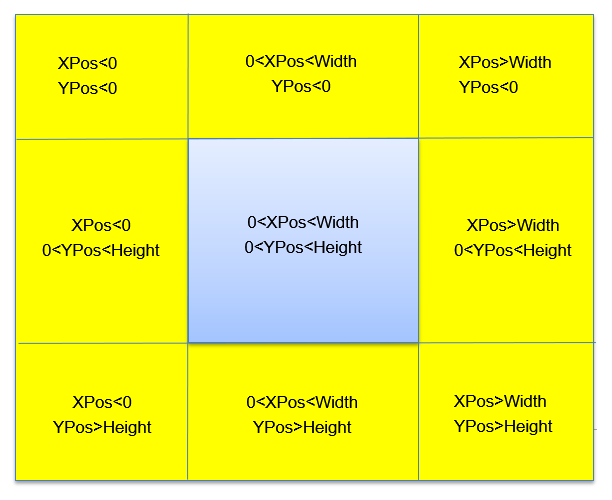
中间是子控件,外围是父控件。